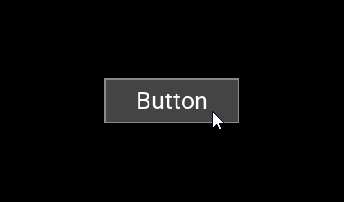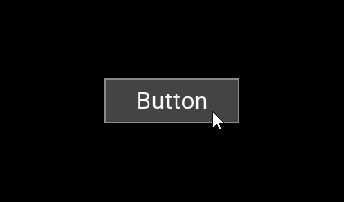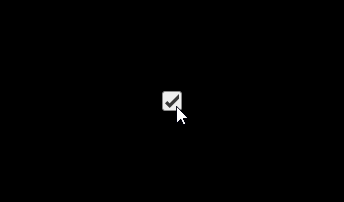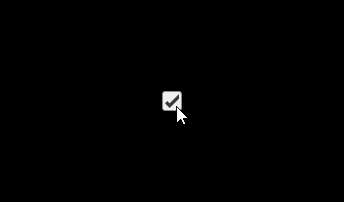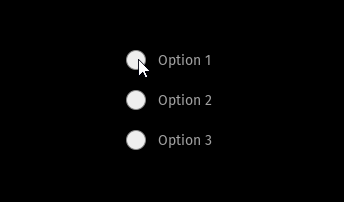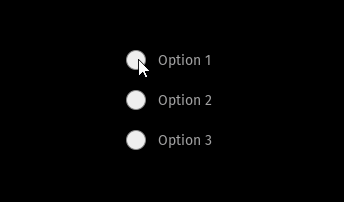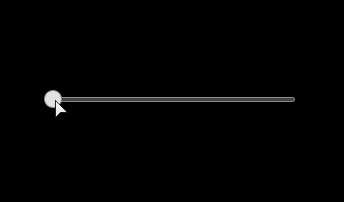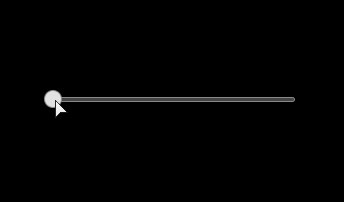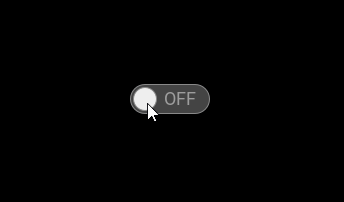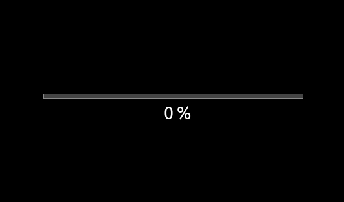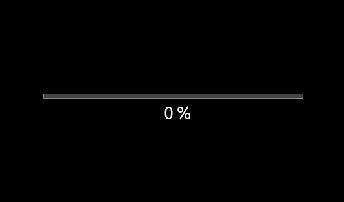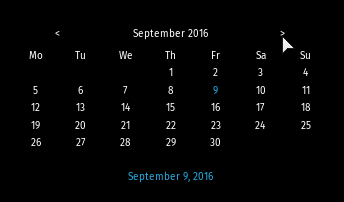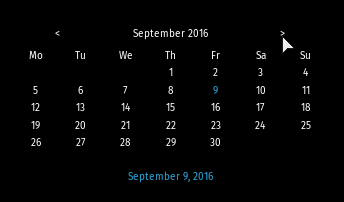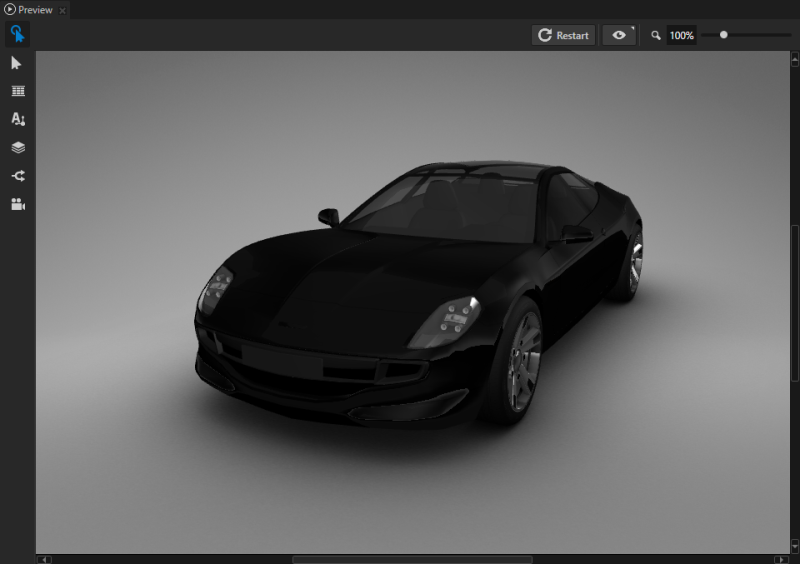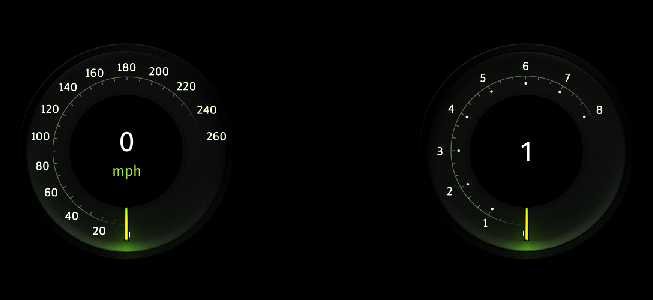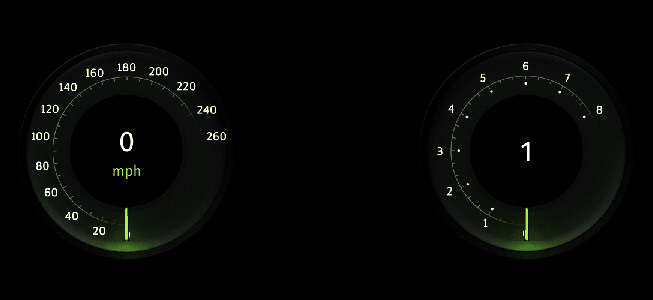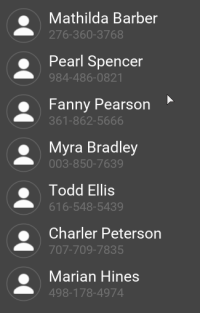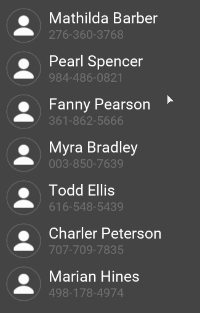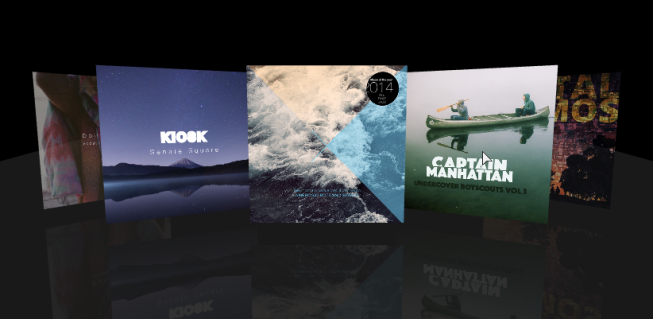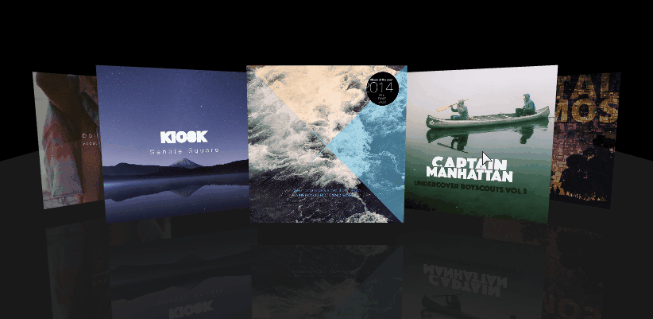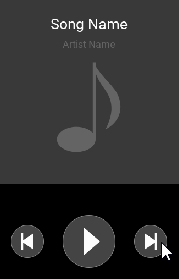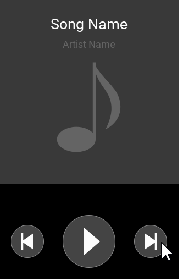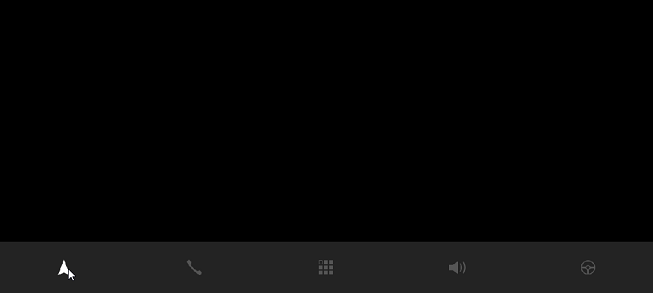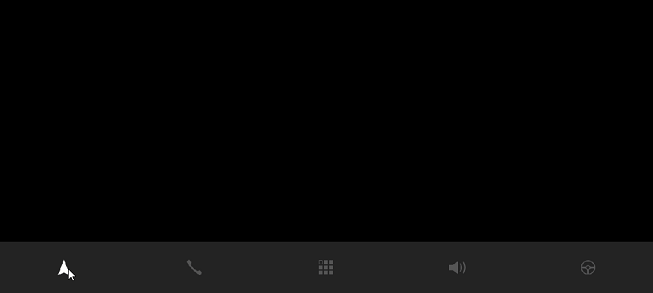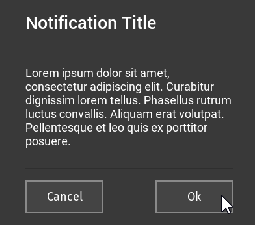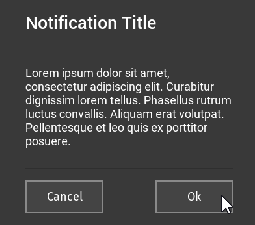出厂内容 (Factory Content) 资产
出厂内容 (Factory Content) 资产包含现成组件和材质,它们可以帮助您更快地创建原型工程。您可以在这里找到所有的出厂内容 (Factory Content) 组件和材质。要了解如何使用 出厂内容 (Factory Content) 资产,请参阅 使用出厂内容 (Factory Content) 资产。
交互性控件组件
出厂内容 (Factory Content) 包含交互性控件组件,您可以使用它们让您的应用程序具有交互性。
- 使用按钮 (Button) 可以创建用于接收用户输入的按钮。
在节点组件 (Node Components) 中,使用触发器和动作来设置按钮对用户输入的响应。请参阅 使用按钮 (Button) 节点 和 使用触发器。
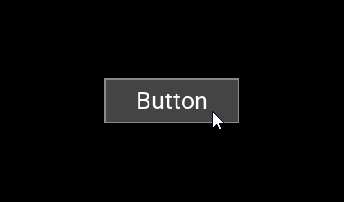
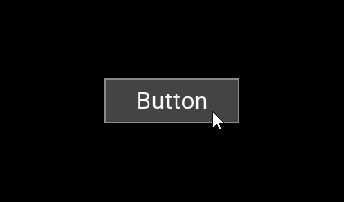
- 使用复选框 (Checkbox) 可以创建用于接收用户输入的复选框。
复选框 (Checkbox) 使用状态机设置用户切换时 复选框 (Checkbox) 的外观。
在 属性 (Properties) 中设置 CheckboxDisabled 属性,以启用或禁用 复选框 (Checkbox)。
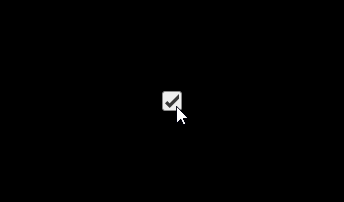
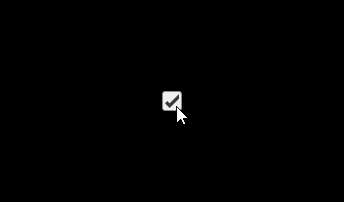
- 使用单选按钮 (Radio Buttons) 可以创建用于接收用户输入的单选按钮。
在节点组件 (Node Components) 中,使用触发器和动作来设置单选按钮对用户输入的响应。请参阅 使用按钮 (Button) 节点 和 使用触发器。
。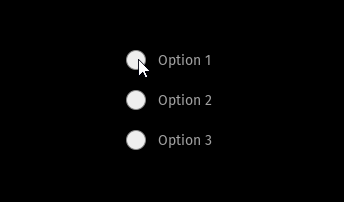
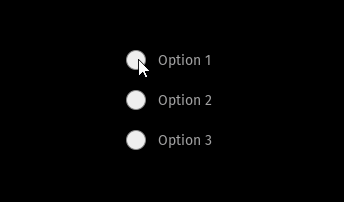
- 使用滑块 (Slider) 可以创建用于接收用户输入的滑块。
在属性 (Properties) 中设置:- 最小值 (Minimum Value) 和最大值 (Maximum Value) 属性,以设置滑块的最小值和最大值。
- 值 (Value) 属性,以设置旋钮目前在滑块导轨上的位置。您可以使用绑定功能通过滑块的位置控制另一个属性。请参阅 使用 滑块 (Slider) 节点 和 使用绑定。
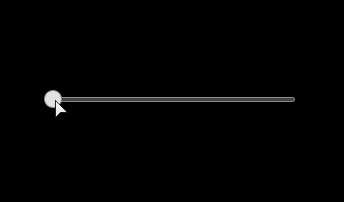
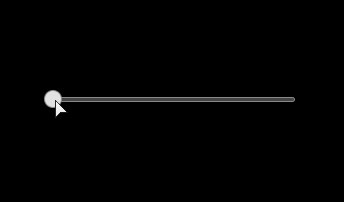
- 使用切换按钮 (Toggle Button) 可以创建用于接收用户输入的切换按钮。
切换按钮 (Toggle Button) 使用状态机设置用户切换时 切换按钮 (Toggle Button) 的外观。
在节点组件 (Node Components) 中,使用触发器和动作来设置切换按钮对用户输入的响应。请参阅 使用切换按钮 (Toggle Button) 节点 和 使用触发器。

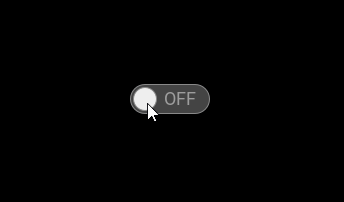
进度组件
出厂内容 (Factory Content) 包含进度组件,您可以使用它们表明正在执行某个任务。
- 使用处理指示器 (Processing Indicator) 可以表明系统正在处理某个任务。
- 使用进度条 (Progress Bar) 可以用可视化的方式和百分比形式显示任务的进度。
在属性 (Properties) 中设置进度 (Progress) 属性,以设置进度条 (Progress Bar) 的值。您可以使用绑定功能通过进度条 (Progress Bar) 的进度控制另一个属性。请参阅 使用绑定。
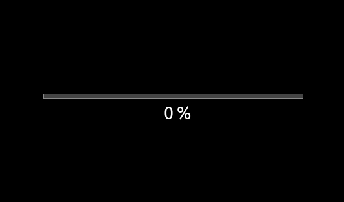
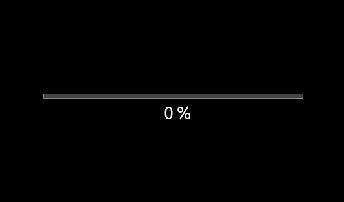
- 进度指示器 (Progress Indicator) 用于指示某个任务正在执行中并以百分比形式显示进度。
在属性 (Properties) 中设置进度 (Progress) 属性,以设置进度指示器 (Progress Indicator) 的值。您可以使用绑定功能通过进度指示器 (Progress Indicator) 的进度控制另一个属性。请参阅 使用绑定。
完整的用户界面组件
出厂内容 (Factory Content) 包含完整的用户界面组件,您可以使用它们为您的应用程序添加功能。
- 日历 (Calendar) 可用于添加日历到您的应用程序。
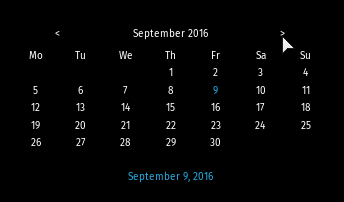
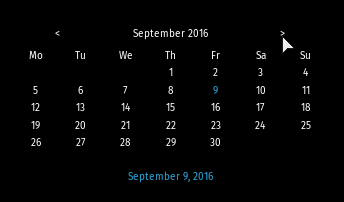
- 汽车 (Car) 可用于添加汽车模型。
在预览 (Preview) 中,使用节点工具 (Node tool) 或摄像机工具 (Camera tool) 可以放置汽车。请参阅 在 预览 (Preview) 中编辑您的应用程序 和 使用摄像机 (Camera) 节点。
在资产 (Assets) 中,将材质拖放到预览 (Preview) 中,以设置用于汽车 (Car) 的各个部分的材质。请参阅 使用出厂内容 (Factory Content) 资产。
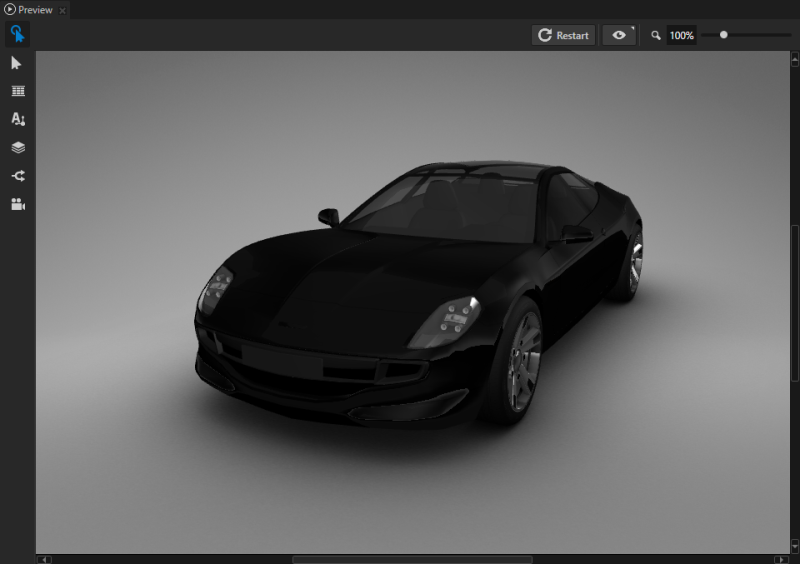
- 组合仪表仪表 (Cluster Gauges) 可用于创建带有速度、RPM 和档位仪表的汽车仪表组合仪表。
在 属性 (Properties) 中,添加:- Gauges.Speed 以移动速度指针
- Gauges.RPM 以移动 RPM 指针
- Gauges.Gear 更改档位仪表
请参阅 教程:创建仪表。
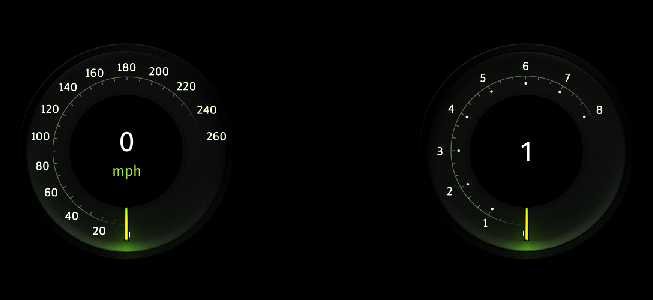
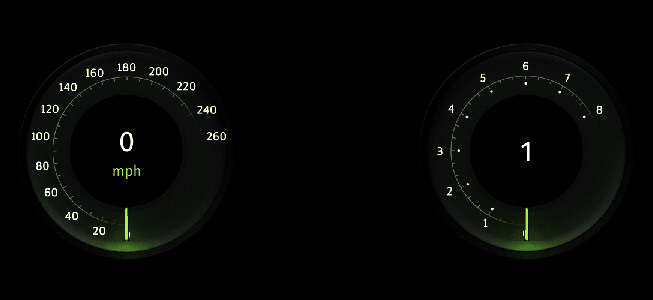
- 使用联系人列表 (Contact List) 可以创建联系人列表,其中会显示每个联系人的姓名、个人照片和电话号码。
在属性 (Properties) 中使用:- 项源 (Items Source) 以为列表项提供数据源
- 选择行为 (Selection Behavior) 以设置列表项如何响应用户输入
使用数据源可在组件中显示您自己的数据。请参阅 使用数据源 和 教程:从数据源获取应用程序数据。
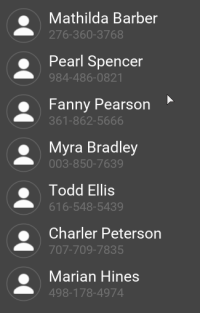
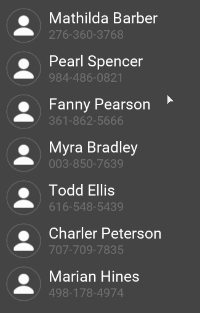
- 使用封面流 (Coverflow) 可以创建专辑封面列表。
在属性 (Properties) 中使用:- 项源 (Items Source) 以为列表项提供数据源
- 选择行为 (Selection Behavior) 以设置列表项如何响应用户输入
使用数据源可在组件中显示您自己的数据。请参阅 使用 3D 轨迹列表框 (Trajectory List Box 3D) 节点、使用数据源 和 教程:从数据源获取应用程序数据。
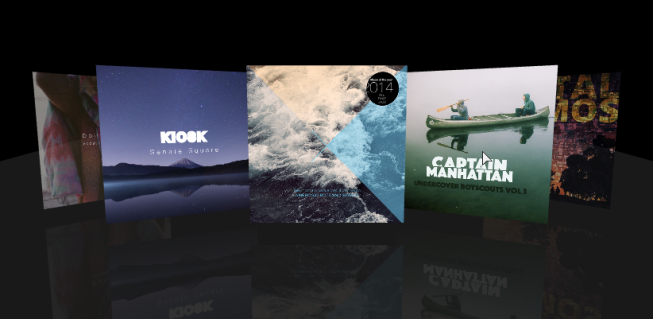
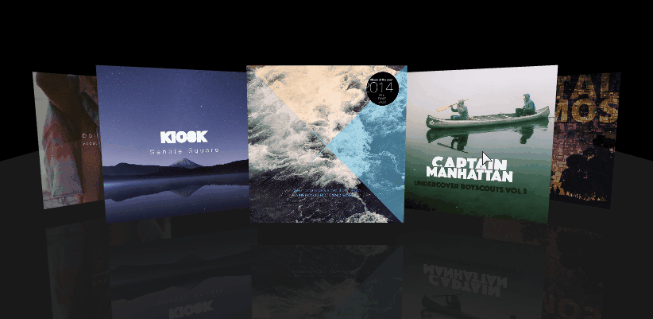
- 使用音乐播放器 (Music Player) 可以创建音乐播放器和用于接收用户输入的按钮。
在节点组件 (Node Components) 中使用触发器和动作来设置按钮对用户输入该作何反应。请参阅 使用触发器。
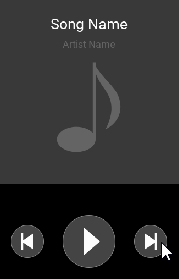
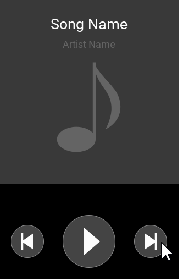
- 使用导航栏 (Navigation Bar) 可以创建导航栏和用于接收用户输入的切换按钮。
在节点组件 (Node Components) 中使用触发器和动作来设置按钮对用户输入该作何反应。请参阅 使用触发器
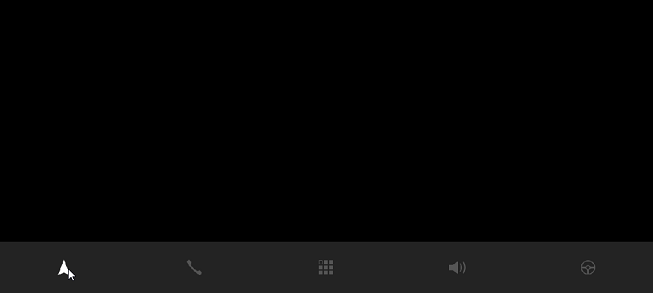
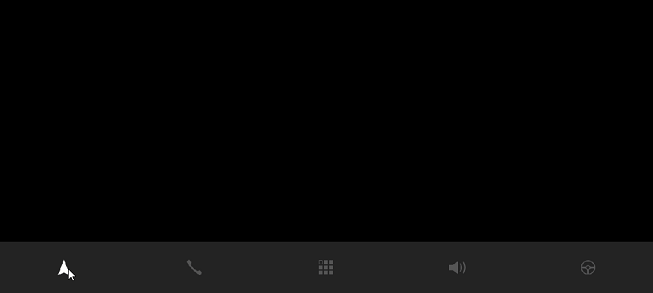
- 使用弹出通知 (Notification Pop-up) 可以创建通知窗口和用于接收用户输入的按钮。
在节点组件 (Node Components) 中使用触发器和动作来设置按钮对用户输入该作何反应。请参阅 使用触发器。
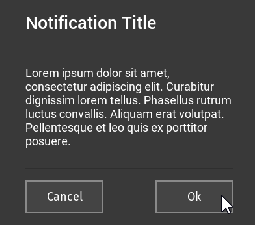
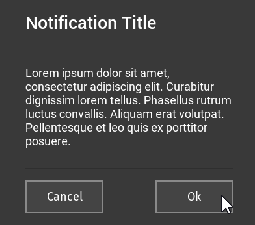
材质 (Materials)
出厂内容 (Factory Content) 包含一些材质,您可以将其应用到工程的 3D 内容中。
 铝材质 (Aluminium Material)
铝材质 (Aluminium Material)
使用标准图纹理。
 车漆材质 (Car Paint Material)
车漆材质 (Car Paint Material)
 碳纤维材质 (Carbon Fiber Material)
碳纤维材质 (Carbon Fiber Material)
使用标准图纹理。
 铬合金材质 (Chrome Material)
铬合金材质 (Chrome Material)
 玻璃材质 (Glass Material)
玻璃材质 (Glass Material)
 皮革材质 (Leather Material)
皮革材质 (Leather Material)
使用标准图纹理。
 遮罩纹理材质 (Mask Texture Material)
遮罩纹理材质 (Mask Texture Material)
 橡胶材质 (Rubber Material)
橡胶材质 (Rubber Material)
使用标准图纹理。
要了解在您的 Kanzi 应用程序中使用 出厂内容 (Factory Content) 材质,请参阅 在您的工程中使用 出厂内容 (Factory Content) 材质。
另请参阅
使用出厂内容 (Factory Content) 资产
3D 资产
材质类型和材质
教程:材质和纹理
使用预设件

打开导航